0x800f0906 Error DISM: cómo solucionarlo
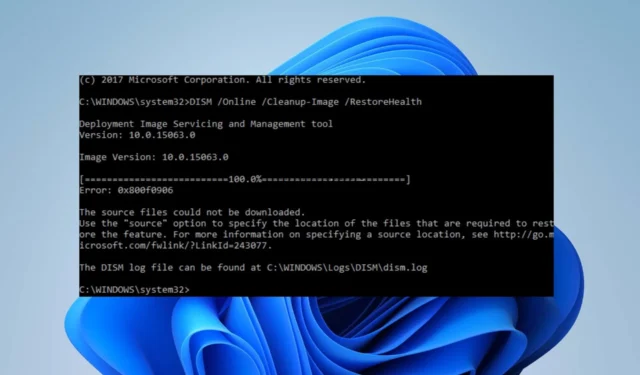
Muchos usuarios informaron el código de error 0x800f0906 al ejecutar el comando DISM en un símbolo del sistema elevado. Hace que sea imposible usar la utilidad de línea de comandos DISM en su computadora.
¿Qué causa el error DISM 0x800f0906?
Varios factores pueden ser responsables del error DISM en su computadora. Algunos notables son:
Estos factores pueden variar en diferentes dispositivos dependiendo de las circunstancias. De todos modos, lo guiaremos a través de los pasos básicos para resolver el error y hacer que DISM vuelva a funcionar.
¿Cómo puedo solucionar el error DISM 0x800f0906?
Antes de intentar cualquier paso avanzado de solución de problemas, observe las siguientes comprobaciones preliminares:
- Reinicie su computadora : reiniciar la PC es la forma más rápida de solucionar problemas de funcionalidad temporales y actualizar sus procesos.
- Realice un inicio limpio : un inicio limpio iniciará su computadora con un mínimo de controladores y programas, lo que le permitirá determinar si un programa de terceros está interfiriendo con el instalador de Windows.
- Eliminar actualizaciones recientes : la desinstalación de las actualizaciones recientes de Windows puede ayudar a solucionar los problemas que causan el error al usar el comando DISM.
- Actualizar el sistema operativo Windows : la actualización de Windows ayuda a corregir los errores que causan problemas con la herramienta de utilidad DISM. Solucione Windows que no se conecta al servicio de actualización si el error ocurre en su PC.
Si aún puede resolver el problema, continúe con las soluciones a continuación:
1. Ejecute el escaneo SFC
- Haga clic con el botón izquierdo en el botón Inicio , escriba Símbolo del sistema y haga clic en la opción Ejecutar como administrador .
- Haga clic en Sí en el indicador de Control de cuentas de usuario (UAC) .
- Escribe lo siguiente y presiona Enter:
sfc /scannow - Reinicie su PC y verifique si el error persiste.
Como alternativa, alentamos a cualquier persona que experimente problemas con Windows a usar una herramienta todo en uno para resolver todos los problemas de la PC en poco tiempo.
2. A través de los comandos de corrección DISM
- Descargue la imagen de disco de Windows y cree un medio de instalación.
- Presione las teclas Windows+ Epara abrir el Explorador de archivos.
- Haga clic en la carpeta Descargas, ubique el archivo descargado, haga clic derecho sobre él y seleccione Montar .
- Después de montar la ISO, una nueva unidad en la sección Esta PC en su Explorador de archivos.
- Obtenga el nombre de la unidad, haga clic con el botón izquierdo en el botón Inicio , escriba CMD y haga clic en Ejecutar como administrador.
- Ingrese el siguiente comando y presione Enter:
DISM /Online /Cleanup-Image /RestoreHealth /source:WIM:X:\Sources\Install.wim:1 /LimitAccess - El nombre del archivo debe reemplazar a X en el código anterior.
- Cierre el símbolo del sistema y reinicie su PC para que surta efecto.
Los usuarios afirman que podrían resolver el error inmediatamente ejecutando los códigos anteriores. Sin embargo, si no, también puede ejecutar el siguiente código:DISM /Online /Cleanup-Image /StartComponentCleanup /ResetBase
Del mismo modo, tenemos una descripción detallada de los diversos códigos de error que pueden acompañar a los archivos fuente DISM no se pudo encontrar el error.
Siéntase libre de dejar sus sugerencias o preguntas en la sección de comentarios.



Deja una respuesta